Cum să oprești computerul de pe telefon

Cum să oprești computerul de pe telefon
Microsoft a integrat agresiv OneDrive în Windows. OneDrive este o parte integrantă a Windows 10 și doar în Actualizarea creatorilor utilizatorii l-au putut elimina. OneDrive a fost, de asemenea, integrat în Windows 7, deși nu atât de complet ca în Windows 10. Acesta vine cu propriul set de probleme. Ocazional, OneDrive se comportă. Uneori, vă va cere în mod repetat să vă conectați, alteori sistemul dumneavoastră va experimenta o utilizare ridicată a procesorului de către OneDrive. Acest lucru se întâmplă în mod normal dacă utilizați OneDrive, dar poate apărea și dacă nu utilizați aplicația. Acest lucru este departe de a fi normal.
Utilizarea ridicată a procesorului de către OneDrive este o problemă de telemetrie. În mod ideal, dacă ați dezactivat telemetria Windows 10, nu ar trebui să o experimentați, dar aceasta este o eroare. Bug-urile nu respectă convențiile. Există totuși o soluție destul de ușor de reparat.
Remediați utilizarea ridicată a procesorului de către OneDrive
Mai întâi, deschideți Managerul de activități și părăsiți OneDrive.
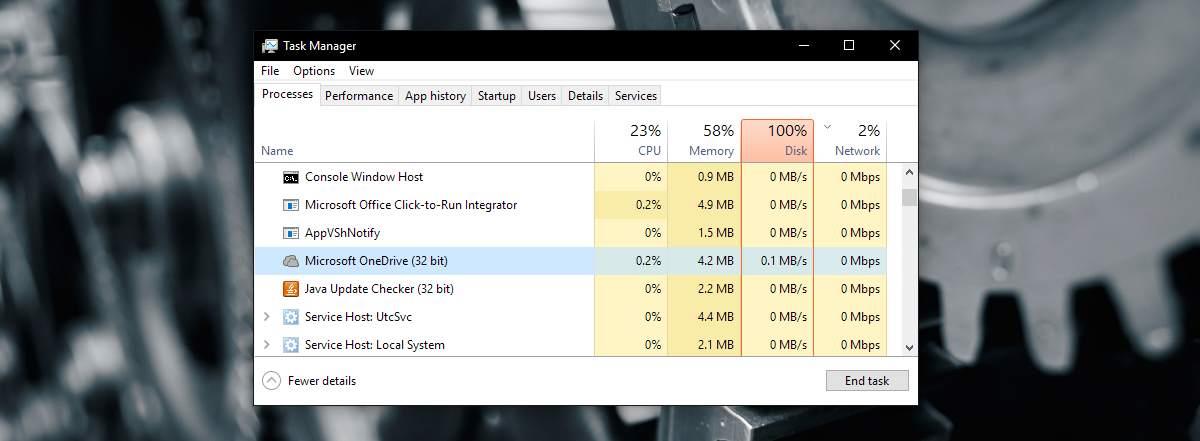
Apoi, deschideți următoarea locație în File Explorer;
AppData\Local\Microsoft\OneDrive\setup\logs
Găsiți următoarele două fișiere și ștergeți-le.
UserTelemetryCache.otc
UserTelemetryCache.otc.session
Apoi, reporniți OneDrive. Puteți să-l căutați și să îl lansați prin Căutare Windows sau puteți găsi fișierul EXE în unitatea dvs. C.
Eroare OneDrive cunoscută
Aceasta este o eroare cunoscută din iulie 2017. Aceasta înseamnă că este prezentă și în Actualizarea creatorilor. În prezent, nu există o remediere oficială pentru aceasta, dar utilizatorii care întâmpină această problemă au reușit să o rezolve eliminând fișierele de telemetrie. Dacă aveți telemetria activată și problema continuă să revină, puteți încerca să o dezactivați.
Dezactivați telemetria
Pentru a dezactiva telemetria, deschideți aplicația Setări și accesați grupul de confidențialitate . Selectați fila Feedback și & diagnosticare. Derulați în jos și setați Diagnosticare și utilizarea datelor la „De bază”.
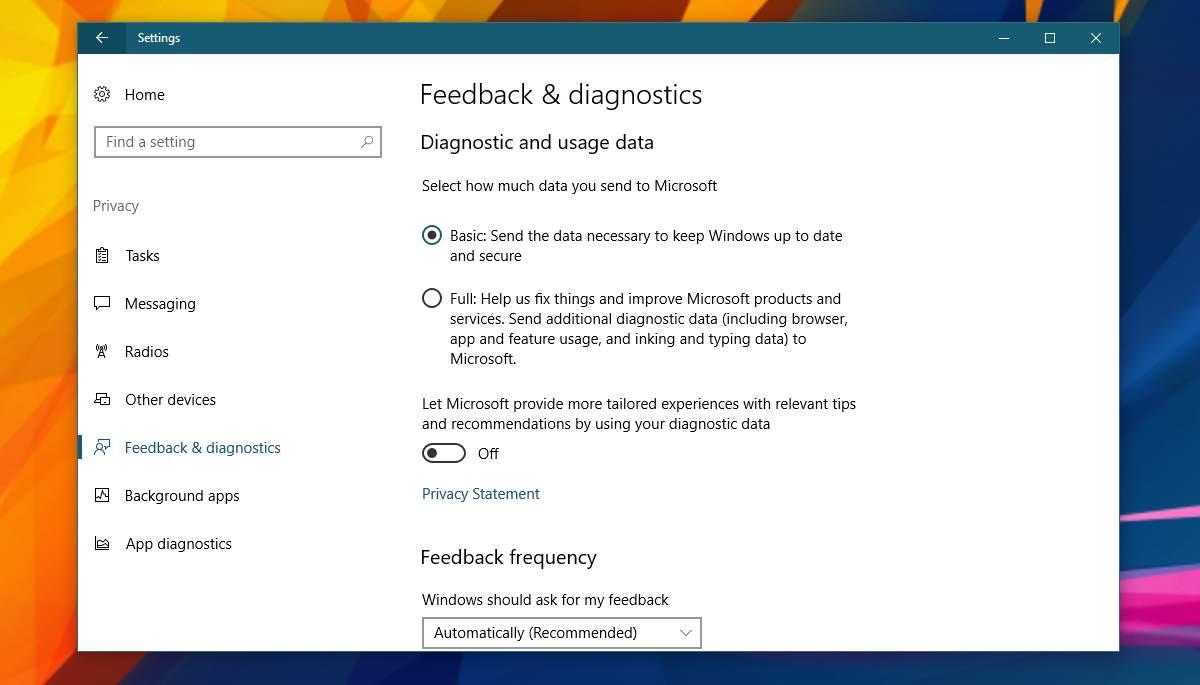
Apoi, deschideți editorul Registry și mergeți la următoarea locație;
HKEY_LOCAL_MACHINE\SOFTWARE\Policies\Microsoft\Windows\DataCollection
Creați o nouă valoare DWORD și denumiți-o AllowTelemetry. Setați valoarea acestuia la 0. Veți avea nevoie de drepturi de administrator pentru a face modificări în registry.
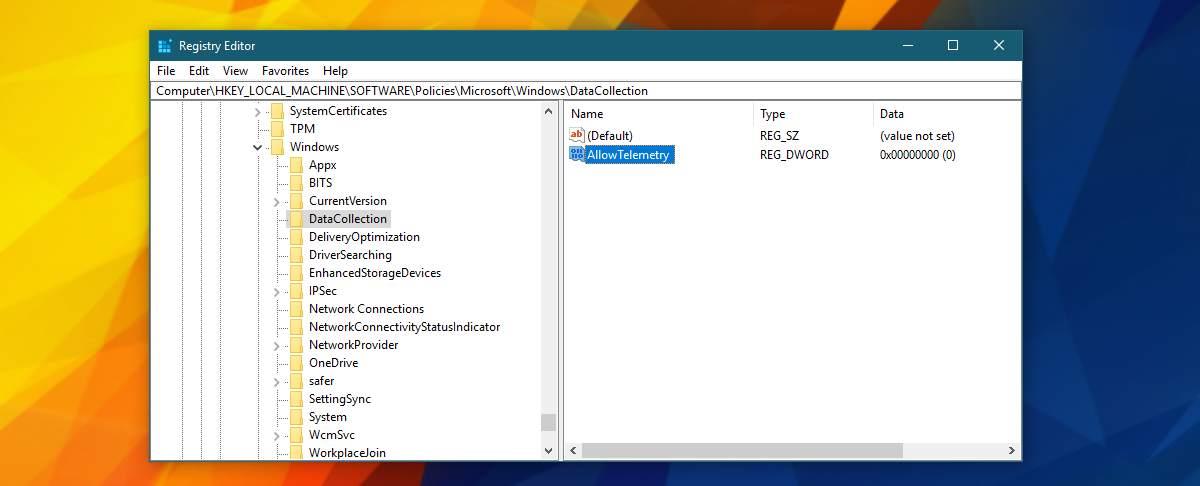
Apoi, faceți clic dreapta pe File Explorer și selectați „Manage” pentru a accesa Computer Management.
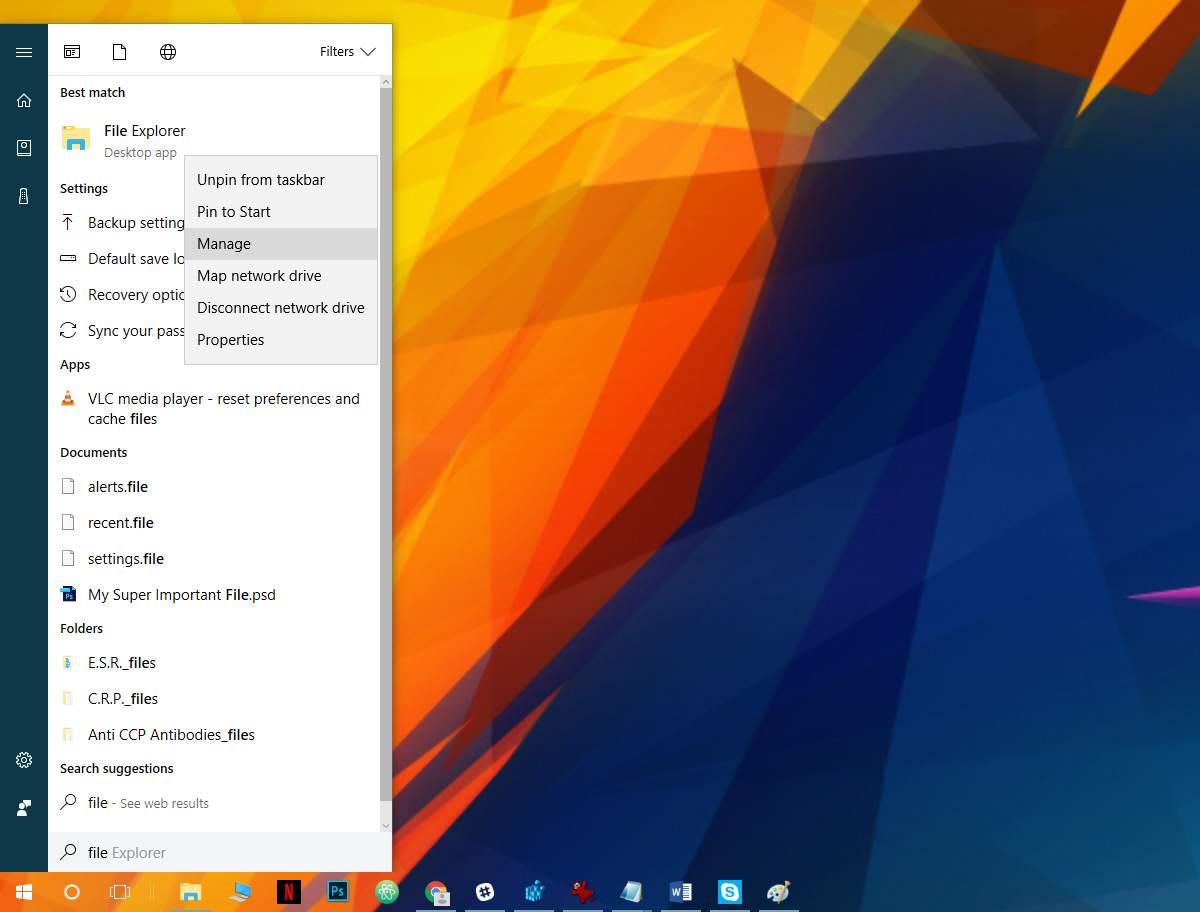
În fereastra Computer Management, accesați Servicii și aplicații>Servicii.
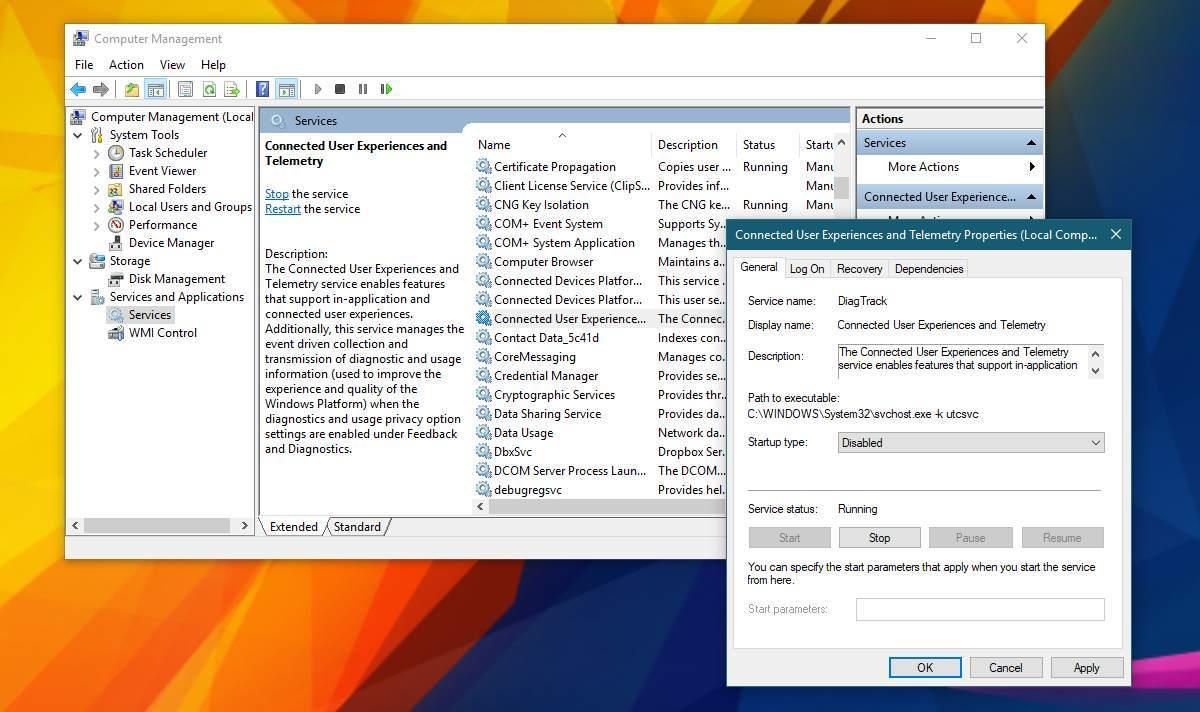
Căutați următoarele două servicii. Faceți dublu clic pe un serviciu și din meniul drop-down „Tip de pornire”, selectați opțiunea „Dezactivat”. Aplicați modificările și gata.
Experiențe utilizator conectat și telemetrie dmwappushsvc
Acest lucru va dezactiva toată telemetria pe Windows 10. Nu este doar pentru dezactivarea telemetriei pentru aplicația OneDrive. Acest lucru nu va avea un impact negativ asupra sistemului dvs. în niciun fel. În afară de remedierea acestei erori, dezactivarea telemetriei nu vă va accelera sistemul și nici nu va face ca acesta să funcționeze mai ușor.
Cum să oprești computerul de pe telefon
Practic, Windows Update funcționează împreună cu registry-ul și diferite fișiere DLL, OCX și AX. În cazul în care aceste fișiere se corupesc, majoritatea funcțiilor
Noile suite de protecție a sistemului au apărut ca ciupercile în ultima vreme, toate aducând încă o soluție antivirus/detectare a spamului și, dacă ai noroc...
Află cum să activezi Bluetooth pe Windows 10/11. Bluetooth trebuie să fie activat pentru ca dispozitivele tale Bluetooth să funcționeze corect. Nu-ți face griji, este simplu!
Anterior, am analizat NitroPDF, un cititor PDF excelent care permite utilizatorului să convertească documente în fișiere PDF cu opțiuni precum îmbinarea și divizarea PDF-urilor.
Ați primit vreodată un document sau un fișier text care conține caractere inutile redundante? Textul conține multe asteriscuri, cratime, spații goale etc.?
Atât de mulți oameni m-au întrebat despre mica pictogramă dreptunghiulară Google de lângă Windows 7 Start Orb din bara mea de activități, încât în sfârșit am decis să public asta.
uTorrent este de departe cel mai popular client desktop pentru descărcarea torrentelor. Chiar dacă funcționează perfect pentru mine în Windows 7, unii oameni au probleme...
Toată lumea trebuie să ia pauze frecvente în timp ce lucrează la calculator; dacă nu ia pauze, există șanse mari să-ți iasă ochii de sus (bine, nu să-ți iasă ochii de sus).
Este posibil să existe mai multe aplicații cu care, ca utilizator obișnuit, ești foarte obișnuit. Majoritatea instrumentelor gratuite utilizate în mod obișnuit necesită o instalare dificilă,







